具体方法如下:
1、打开控制面板,点击程序,找到“用户账户和家庭安全”按钮;

2、点击“添加或删除用户”,点击“管理其他用户”,然后点击“创建一个新用户”,选择标准用户即可,设置好账户名,创建账户。

3、然后切换用户,进入刚刚创建的账号。(这个没法截图,最简单的方法是同时按住Ctrl+Alt+deldte这三个键,会自动切换界面,然后选择“切换用户即可”);
4、打开控制面板,找到“程序”,打开,找到“打开或关闭windows功能”;
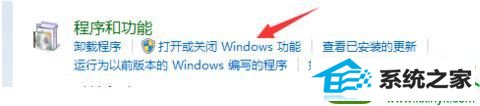
5、找到“媒体功能”,点开,去掉windows media center 前面的对号,然后点击确定;
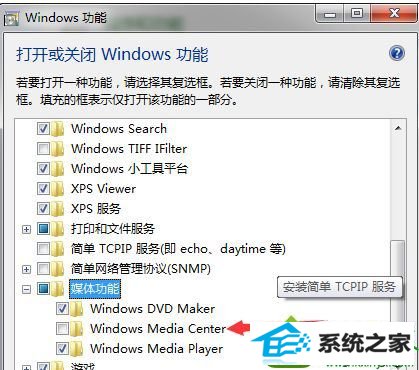
6、然后切换到初始用户,这个时候应用程序就可以正常打开了,如果想删除刚创建的账户,这个时候也可以删除了,没有任何影响的。
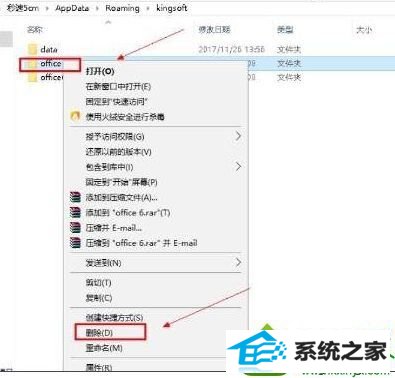
如果win10系统遇到应用程序被media center打开,直接参考教程设置,希望能够帮助到大家。
分享到: